|
◆ Windows Server 2012 - コンピュータ証明書の自動配布
Windows Server 2012のAD CS(Active Directory 証明書サービス)で発行するコンピュータ証明書を
EAP-TLS認証で使用する際には、そのコンピュータ証明書はWindowsクライアントPCがドメインに参加
した時にWindows Serverから自動配布させるのが一般的です。その自動配布の設定を以下で紹介します。
※ 前提としてActive Directory証明書サービスをしかるべき状態でセットアップしている必要があります。
※ 証明書のテンプレートを編集する場合は事前に編集しておく必要があります。※ 必須ではありません。
1. サーバマネージャーのダッシュボードから「ツール」を選択してグループポリシーの管理を選択します。
2. グループポリシーの管理で「Default Domain Policy」を選択して右クリックし「編集」をクリック。
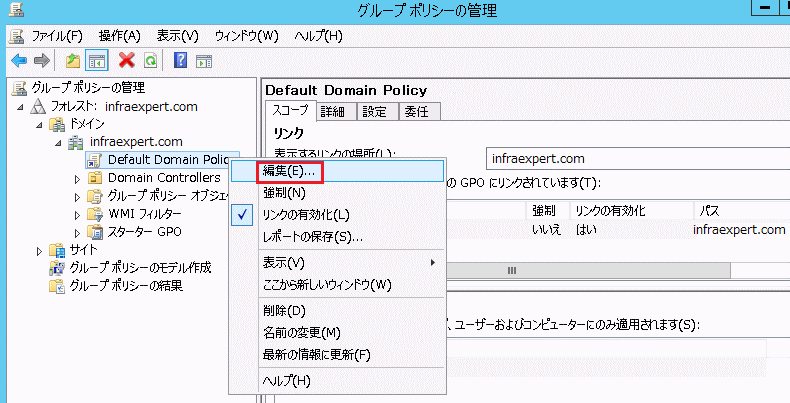
3. そうすると「グループポリシー管理エディター」が起動するので以下の順番で選択していきましょう。
⇒ コンピュータの構成 ⇒ ポリシー ⇒ Windowsの設定 ⇒ セキュリティの設定 ⇒ 公開キーのポリシー
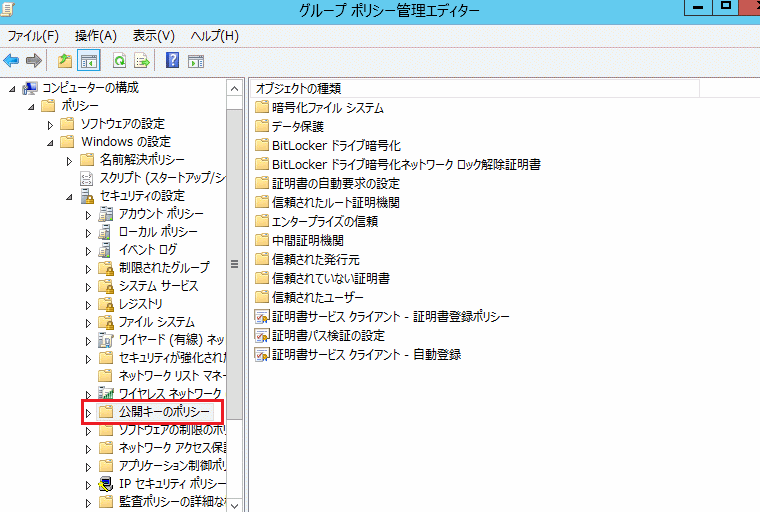
4. 証明書サービスクライアント - 自動登録のプロパティで以下の通りに設定します。
5. 証明書サービスクライアント - 証明書登録ポリシーのプロパティで以下の通り「有効」にします。
設定は以上です。PCは、ドメインからログアウトして再度AD参加するか、gpupdate /forceを実行します。

◆ 参考 : OUの作成場所
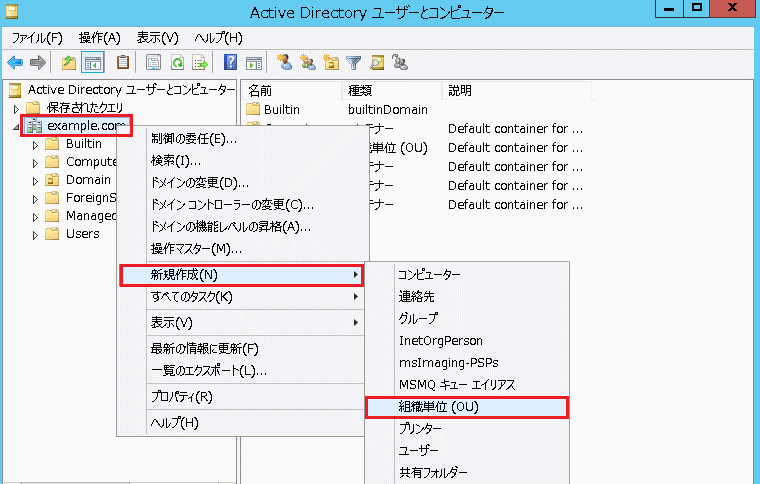
|